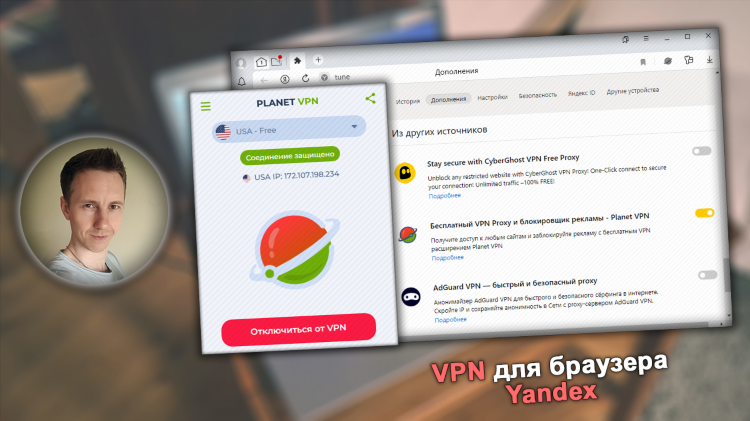Почему не включается впн на пк
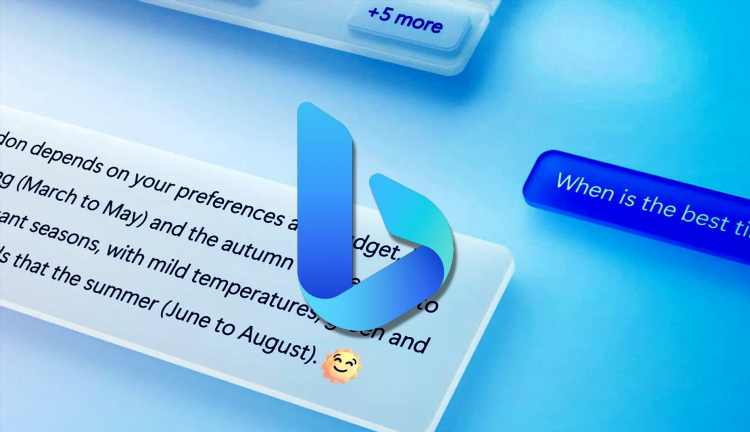
Почему не включается впн на пк
Использование VPN на ПК обеспечивает безопасность и конфиденциальность в интернете, однако в некоторых случаях его запуск может быть невозможен. Чтобы устранить проблему, требуется комплексный подход с учетом аппаратных, программных и сетевых факторов.
Основные причины, по которым не включается впн на пк
1. Проблемы с интернет-соединением
Нестабильное или отсутствующее подключение к интернету может препятствовать запуску VPN-клиента. VPN требует активного соединения для установления защищенного канала передачи данных.
Рекомендуемые действия:
-
Проверить наличие подключения к интернету.
-
Убедиться в корректной работе маршрутизатора или модема.
-
Выполнить диагностику сети средствами операционной системы.
2. Неправильная конфигурация VPN-клиента
Неверно указанные параметры подключения, включая адрес сервера, тип протокола или учетные данные, часто становятся причиной сбоя при запуске VPN.
Что следует проверить:
-
Адрес сервера VPN и правильность указания порта.
-
Тип используемого VPN-протокола (OpenVPN, L2TP, PPTP, IKEv2).
-
Логин и пароль, если они требуются.
3. Блокировка со стороны антивируса или фаервола
Некоторые антивирусные программы и встроенные фаерволы Windows могут блокировать установку или работу VPN-соединений.
Решения:
-
Временно отключить антивирусное ПО для диагностики.
-
Добавить VPN-клиент в список исключений в настройках безопасности.
-
Разрешить сетевую активность приложения через фаервол.
4. Конфликт с другими сетевыми приложениями
Одновременная работа нескольких сетевых программ, таких как прокси-серверы, сетевые мониторы или другие VPN, может вызывать конфликт.
Рекомендуемые меры:
-
Завершить работу сторонних сетевых приложений.
-
Удалить старые или неиспользуемые VPN-клиенты.
-
Проверить отсутствие дублирующих настроек в системе.
Аппаратные и системные причины
1. Проблемы с сетевыми драйверами
Неверно установленные или устаревшие драйверы сетевого адаптера могут нарушать работу VPN.
Рекомендации:
-
Обновить драйверы сетевого оборудования.
-
Переустановить адаптер через диспетчер устройств Windows.
-
Убедиться в корректной работе TAP-адаптера, если используется OpenVPN.
2. Ошибки в работе операционной системы
Некорректные параметры реестра, поврежденные системные файлы или сбои в работе служб могут привести к невозможности запуска VPN.
Решения:
-
Проверить работоспособность службы «Remote Access Connection Manager».
-
Запустить системную проверку с помощью команды
sfc /scannow. -
Использовать функцию восстановления системы при необходимости.
Особенности настройки встроенного VPN Windows
Встроенный клиент VPN Windows требует точного указания всех параметров подключения. Неправильно выбранный протокол или отсутствие необходимых прав доступа может привести к сбою.
Необходимо:
-
Указать правильный тип VPN в настройках (например, L2TP/IPsec).
-
Проверить наличие прав администратора у пользователя.
-
Убедиться в корректной работе службы «IKE and AuthIP IPsec Keying Modules».
Дополнительные факторы
-
Региональные блокировки: В отдельных странах возможна блокировка VPN на уровне провайдера.
-
Истечение срока действия подписки: Коммерческие VPN-клиенты могут не запускаться при отсутствии действующей лицензии.
-
Повреждение конфигурационных файлов: Некоторые клиенты используют конфигурационные файлы, которые могут быть повреждены или удалены.
FAQ
Как понять, что VPN блокируется антивирусом?
Если после отключения антивируса VPN запускается, вероятно, причина в его настройках. Следует добавить VPN-клиент в исключения.
Можно ли использовать встроенный VPN в Windows вместо стороннего?
Да, но для этого нужно вручную указать все параметры подключения и убедиться в поддержке выбранного протокола на стороне сервера.
Что делать, если VPN подключается, но нет доступа в интернет?
Необходимо проверить настройки DNS, маршрут по умолчанию и отключить опцию «использовать основной шлюз в удаленной сети», если это необходимо.
Какие службы Windows должны быть включены для работы VPN?
Необходима корректная работа служб: «Remote Access Connection Manager», «IKE and AuthIP IPsec Keying Modules», «Telephony».
Почему VPN не запускается после обновления Windows?
Обновления могут изменять системные файлы или драйверы. Рекомендуется переустановить VPN-клиент и проверить службы.
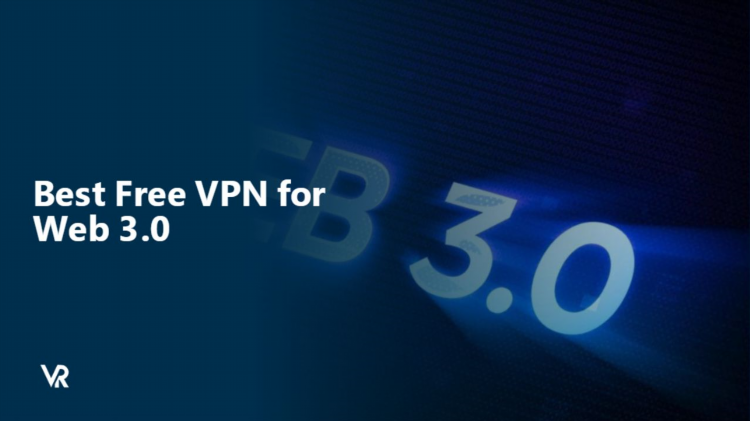
Free vpn edge расширение
Spotify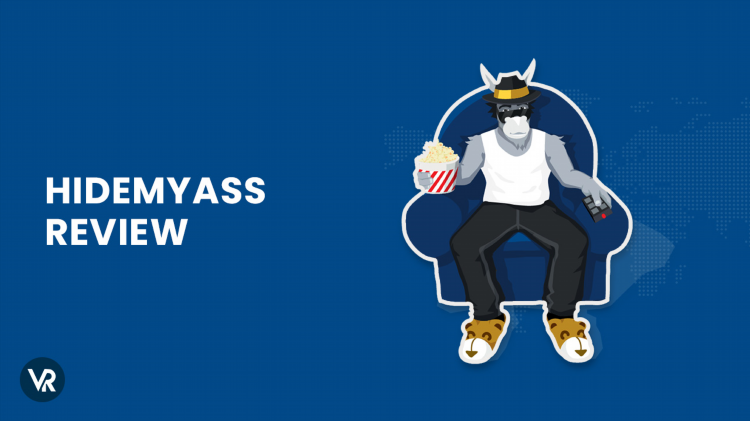
Hidemyass vpn скачать
Блокировки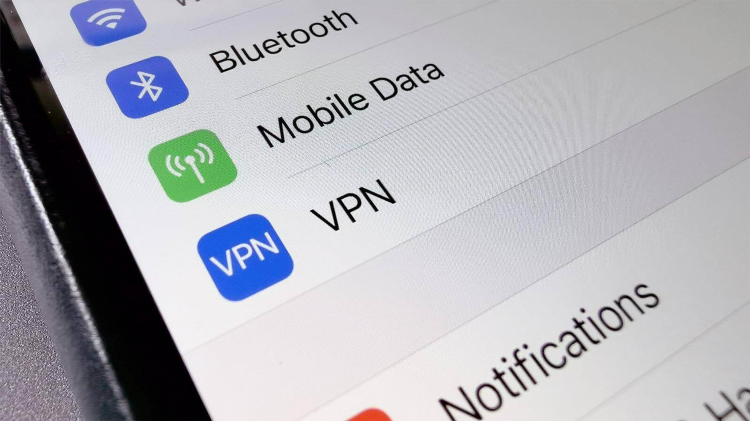
Сделать свой vpn
Скорость
Hideme vpn расширение
Тесты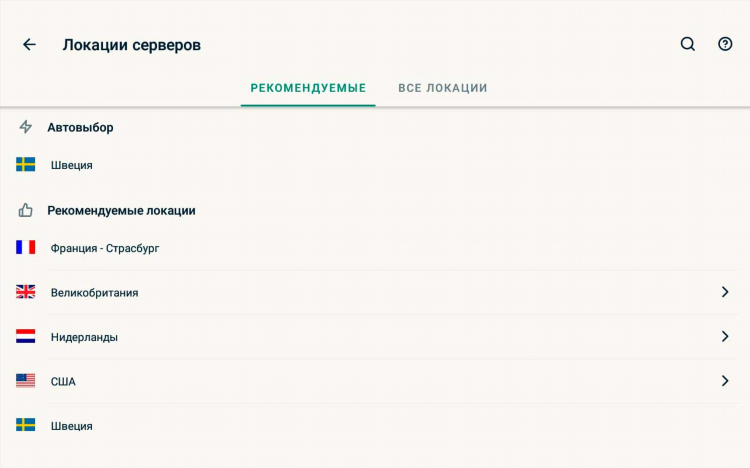
Установить express vpn
ОбходИнформация
Посетители, находящиеся в группе Гости, не могут оставлять комментарии к данной публикации.